Jak mogę przywrócić moją uszkodzone pliki?
Witam, wczoraj kiedy próbowałem otworzyć kilka zdjęć w moim komputerze, stwierdziliśmy, że nie mogłem ich otworzyć. wszystkie one są uszkodzone. Nie wiem co jest nie tak, ale naprawdę muszę je z powrotem. Jakieś pomysły? Dzięki.
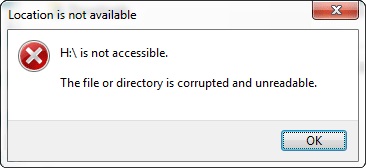
- Część 1: 3 kroki do przywracania uszkodzonych plików
- Część 2: Video Tutorial Corrupeted odzyskiwania plików
Pliki mogą zostać uszkodzony z powodu awarii systemu, ataku wirusa lub błędnego działania. Uszkodzony plik jest zawsze bezużyteczna i nieoperacyjny. W obliczu tego problemu, można najpierw spróbować je naprawić lub spróbuj uruchomić program wykrywania wirusów. W niektórych przypadkach te dwa rozwiązania pomagają. Jednakże, jeśli nie działa, można spróbować innej części programu do odzyskiwania danych, aby odzyskać uszkodzone pliki.
Część 1: 3 kroki do przywracania uszkodzonych plików
Wondershare Data Recovery lub Wondershare Data Recovery for Mac to program do odzyskiwania danych, który umożliwia przywrócenie uszkodzonych zdjęć, filmów oraz plików dokumentów. Dzięki niemu możesz przywrócić uszkodzone pliki, które zostały opróżnione lub usunięte z Kosza lub które zostały utracone z powodu ataku wirusa, awarii systemu lub sformatowanych partycji. Obecnie Wondershare Data Recovery jest w stanie odzyskać uszkodzone pliki takie jak zdjęcia, filmy, muzykę, pliki dokumentów, etc.
Można pobrać wersję testową Wondershare Data Recovery, a następnie uruchomić w celu przywrócenia uszkodzonych plików.

Twój Recovery Software Bezpieczne i niezawodne pliku
- Odzyskiwanie utraconych lub usuniętych plików, zdjęć, dźwięku, muzyki, wiadomości e-mail z dowolnego urządzenia pamięci masowej efektywnie, bezpiecznie i całkowicie.
- Obsługuje odzyskiwanie danych z kosza, dysk twardy, karty pamięci, pamięci flash, aparatu cyfrowego i kamery.
- Obsługuje do odzyskiwania danych dla nagłego usunięcia, formatowanie twardego dysku korupcji, ataku wirusa, awarii systemu w różnych sytuacjach.
Rozwiązanie do przywracania uszkodzonych plików
Tu bierzemy Wondershare Data Recovery for Windows jako przykład. Użytkownicy komputerów Mac mogą pobrać wersję systemu Mac i odzyskać uszkodzone pliki w podobnych kroków.
Krok 1 Wybierz rodzaj uszkodzonych plików
Zainstalować i uruchomić Wondershare odzyskiwania danych na komputerze. Wybierz typ plików, które chcesz odzyskać, kliknij opcję Wszystkie typ pliku lub wybrać sepcific typ pliku, takich jak fotografia, audio, wideo, e-mail, dokumentów Office i innych.

Krok 2 Wybierz Partycja do skanowania
Na tym etapie wystarczy wybrać partycję, że uszkodzone pliki umieszczenia i kliknij „Start”, aby zeskanować.
Uwaga: Jeśli masz zamiar przywrócenia uszkodzonych plików z zewnętrznego urządzenia pamięci masowej, należy podłączyć urządzenie do komputera i wybierz dysk twardy.

Krok 2 Głębokie Skanowanie i odzyskać uszkodzone pliki ty
Szybkie skanowanie rozpocznie pierwszy. Po jej zakończeniu można simpled podgląd odzyskanych plików. Jeśli nie można znaleźć plików, przejdź Deep Scan.
Po głębokie skanowanie zakończone, wszystkie znalezione pliki zostaną wymienione w kategoriach lub oryginalnych ścieżek. Można przeglądać kilka plików, takich jak zdjęcia. Można również sprawdzić, czy znalezione pliki są co chcesz przywrócić lub nie z ich oryginalnymi nazwami zbyt.

Następnie można wybrać pliki, które chcesz przywrócić, a następnie kliknij „Odzyskaj”, aby zapisać je z powrotem do komputera.

Uwaga: Nie należy zapisać plik z powrotem przywrócona do pierwotnej ścieżki. W przeciwnym razie może nie być w stanie go odtworzyć.
Część 2: Video Tutorial Corrupeted odzyskiwania plików
Porady:
1 Jeśli pliki zostały logicznie uszkodzony, nie można ich przywrócić.
2 Jeśli „Partition Recovery” nie pomaga, można też spróbować „ Raw odzyskiwania ” trybu.
Fix Computer
- Ustalić Dll Błąd pliku +
-
- Fix Rundll błąd
- Edycja plików DLL
- Fix Brakujące dll
- Błąd dll Ładowanie
- Błąd NvCpl.dll Ładowanie
- Newdev.dll Błąd wczytywania
- Fix Mpr.dll
- Inicjowanie DLL nie powiodło się
- błąd D3dx9.24.dll
- Fix Kernel32.dll
- Msvbvm60.dll błąd
- Fix brakuje hal.dll
- hal.dll naprawa
- Mfc80u.dll błąd
- Mscorwks.dll błąd
- Awt.dll błąd
- błąd Shlwapi.dll
- Fix asl.dll błąd
- Crypt32.dll błąd
- Faultrep.dll błąd
- Register.dll błąd
- Rozwiązać problem Boot +
-
- Błąd rozruchu z dysku
- Boot ini brakujący
- przyzwyczajenie komputer rozruchu
- Fix czarny ekran na starcie
- Tworzenie rozruchowego liveboot USB
- Vista dysk rozruchowy
- Utworzyć bootowalną płytę liveboot
- Naprawić niebieski ekran na starcie
- Boot Sector chronić przed wirusami
- Vista restart problem
- XP przyzwyczajenie rozruchu
- Vista przyzwyczajenie rozruchu
- Fix Bootmgr problem +
- Błąd systemu komputerowego +
-
- Misiing system operacyjny
- System Fix nie znaleziono
- Grub loading error
- Błąd Runtime
- Błąd ładowania systemu operacyjnego
- Fix crahses XP
- Odzyskać utracone pliki przywracania systemu po
- Przywracanie uszkodzonych plików
- zmiana systemu plików
- Vista zawiesza
- Komputer zawiesza się po uruchomieniu
- Ntfs.sys brakujące / uszkodzone
- błąd ntldr
- ntldr brakuje
- ntldr sprężone
- Naprawić błąd MBR
- Ntdetect udało błąd
- ntoskrnl.exe Brakujące
- Naprawić MBR brakuje
- Błąd systemu komputerowego +
- Błąd systemu komputerowego +






